移动硬盘WINPE启动盘安装方法图解
移动硬盘安装Win PE详细图解教程

移动硬盘安装Win PE详细图解教程准备工作:WINPE镜像文件,后缀.iso,网上很多,比如老毛桃,杏雨梨云等等;GRUBGUI,这个是用来给硬盘写引导的;WINPM,分区工具,写完引导后给移动硬盘分区。
好了,现在正式开始:第一步,写主引导:打开GRUBGUI这个程序,运行之后,选择你的移动硬盘,千万不要选错了啊,选成机子的硬盘就完了。
当然了,重写一下主引导就好了,也没什么大不了。
写了主引导之后,就是移动硬盘的分区了。
分区工具,我推荐WINPM,这个分区工具,很好用的。
用WINPM给移动硬盘分出一个主分区,这一步也很关键,然后设为可引导,也就是活动分区,只有主分区,才可以引导,一定要搞清楚,创建了主分区之后,一定要设为活动才行。
(注:主分区基本只要4G就够了,为了避免误操作删除系统文件,主分区最好不要放东西!)接下来,只需要复制文件就可以了。
第二步:将下载回来的WINPE镜像文件用WINRAR打开(ISO格式),把里面的所有文件及文件夹拖放到移动盘的主分区根目录下面,或者解压缩后复制到移动硬盘主分区根目录下也行。
第三步,找到WXPE文件夹,打开该文件夹,找到SETUPLDR.BIN ,这两个文件,把这两个文件也复制到移动硬盘的主分区根目录下,然后把SETUPLDR.BIN改名为MTLDR。
在这儿,一定要注意SETUPLDR.BIN的扩展名BIN,在改名时,一定注意,MTLDR 没有扩展名。
(注:WXPE文件夹下还有主分区根目录下两个SETUPLDR.BIN都要改成MTLDR,否则PE启动不了)如下图所示:做完这些,就大功告成了。
现在可以进WINPM把移动硬盘的主分区设置隐藏,这就是为什么我建议大家分区时主分区4G就够了,当然,也可以更小点。
到目前为止,移动硬盘已经可以引导了,接下来,重新启动电脑,按“DEL”进入BIOS设置(笔记本好像有的是按F12吧?进BIOS大家应该都知道吧),将第一个启动盘设置为“USB-HDD”从移动硬盘启动,然后按F10保存退出,启动WIN-PE成功。
移动硬盘制作成PE启动盘
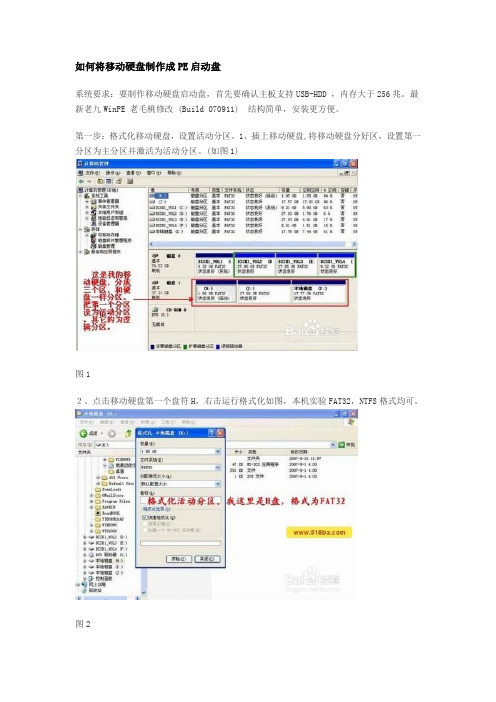
如何将移动硬盘制作成PE启动盘系统要求:要制作移动硬盘启动盘,首先要确认主板支持USB-HDD ,内存大于256兆。
最新老九WinPE 老毛桃修改 (Build 070911) 结构简单,安装更方便。
第一步:格式化移动硬盘,设置活动分区。
1、插上移动硬盘,将移动硬盘分好区,设置第一分区为主分区并激活为活动分区。
(如图1)图12、点击移动硬盘第一个盘符H,右击运行格式化如图,本机实验FAT32,NTFS格式均可。
图2第二步复制PE文件到硬盘活动分区3、将下载来的WINPE文件解压缩。
图34、点击打开WINPE解压缩以后文件夹,首先运行文件夹下的setup.exe文件,将启动文件加载到磁盘。
(温馨提示:这一步有可能一些安全软件会提示有未知进程,请暂时关闭一下360、瑞星、金山等。
)图45、把WINNT.XPE复制到H盘(也就是移动硬盘的第一活动分区),打开WXPE文件夹,把N 和SETUPLDR.BIN复制到H盘,并把SETUPLDR.BIN文件改名为ntldr ,注意去掉扩展名。
再把MINIPE文件夹也复制到H盘。
图56、重新启动计算机,开机按DELETE,进入BIOS,设置第一启动为USB-HDD ,保存退出,W INPE启动后画面如图。
图6图7图8制作成功《完》硬盘启动盘制作工具操作教程1、准备一个移动硬盘,并备份好里面的数据,避免因移动硬盘被清空数据而丢失重要文件;2、下载硬盘启动盘制作工具v7.0软件,直接放在桌面,方便接下来的软件安装;3、下载所需要用的系统文件,也是放在桌面,方便接下来的文件复制;4、打开硬盘启动盘制作工具v7.0软件,选择安装位置,不建议选择C盘,选好后开始安装软件;5、等待软件的安装,界面上的显示条可以看到安装进度;6、在软件安装完成后,接着点击开始制作;7、运行制作工具后,插入移动硬盘,等待程序自动识别移动硬盘的详细信息,识别完成后点击一键制作启动盘;8、然后出现一条警告提示,接下来的操作步骤会清空移动硬盘的数据,所以在备份好移动硬盘的数据后再点击确定;9、等待启动盘的制作,直到提示制作完成;10、复制下载好的系统文件到移动硬盘的“GHO”文件夹中,复制完成后,一个完整的硬盘启动盘就制作成功了。
用U盘或移动硬盘装《深山红叶袖珍系统Win PE启动盘》
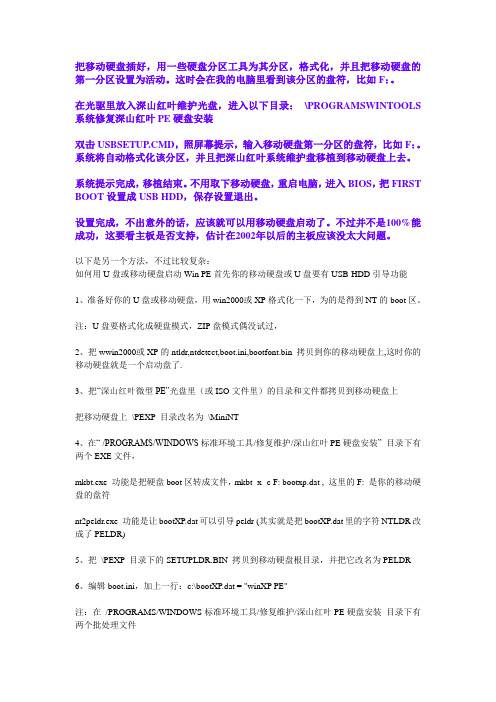
把移动硬盘插好,用一些硬盘分区工具为其分区,格式化,并且把移动硬盘的第一分区设置为活动。
这时会在我的电脑里看到该分区的盘符,比如F:。
在光驱里放入深山红叶维护光盘,进入以下目录:\PROGRAMSWINTOOLS 系统修复深山红叶PE硬盘安装双击USBSETUP.CMD,照屏幕提示,输入移动硬盘第一分区的盘符,比如F:。
系统将自动格式化该分区,并且把深山红叶系统维护盘移植到移动硬盘上去。
系统提示完成,移植结束。
不用取下移动硬盘,重启电脑,进入BIOS,把FIRST BOOT设置成USB HDD,保存设置退出。
设置完成,不出意外的话,应该就可以用移动硬盘启动了。
不过并不是100%能成功,这要看主板是否支持,估计在2002年以后的主板应该没太大问题。
以下是另一个方法,不过比较复杂:如何用U盘或移动硬盘启动Win PE首先你的移动硬盘或U盘要有USB-HDD引导功能1、准备好你的U盘或移动硬盘,用win2000或XP格式化一下,为的是得到NT的boot区。
注:U盘要格式化成硬盘模式,ZIP盘模式偶没试过,2、把wwin2000或XP的ntldr,ntdetect,boot.ini,bootfont.bin 拷贝到你的移动硬盘上,这时你的移动硬盘就是一个启动盘了.3、把“深山红叶微型PE”光盘里(或ISO文件里)的目录和文件都拷贝到移动硬盘上把移动硬盘上\PEXP 目录改名为\MiniNT4、在“ /PROGRAMS/WINDOWS标准环境工具/修复维护/深山红叶PE硬盘安装” 目录下有两个EXE文件,mkbt.exe 功能是把硬盘boot区转成文件,mkbt -x -c F: bootxp.dat , 这里的F: 是你的移动硬盘的盘符nt2peldr.exe 功能是让bootXP.dat可以引导peldr (其实就是把bootXP.dat里的字符NTLDR改成了PELDR)5、把\PEXP 目录下的SETUPLDR.BIN 拷贝到移动硬盘根目录,并把它改名为PELDR6、编辑boot.ini,加上一行:c:\bootXP.dat = "winXP PE"注:在/PROGRAMS/WINDOWS标准环境工具/修复维护/深山红叶PE硬盘安装目录下有两个批处理文件setuppi.bat 功能是把PE装到你的C盘上peinst.cmd 功能是把PE安装到你指定的硬盘上大家可以看一下这两个文件,安装过程就清楚了。
移动硬盘安装WinPE详细图解教程

移动硬盘安装Win PE详细图解教程优势:容量超大,速度快用本方法的好处:不用重新分区,不用格式化硬盘,可以保留原来的数据,FAT32或NTFS格式均可我的移动硬盘情况如下,日立40G硬盘,用科硕的移动硬盘盒,其主控芯片为GL811的,用ChipGenius检测结果如下,为高速接口。
下载一个WINPE的镜像文件,能够从版主的置顶帖下载:将硬盘插上电脑,右击“我的电脑(My Computer)”,选择“管理(Manage)”,再选“磁盘管理(Management)”可以看到我的移动盘分为了2个区,且第一个分区是“主要磁盘分区(PrimaryPartition)”,若是不是,那只能再从头分区啦。
接下来右击第一个分区,我的是“J”盘,选择“将磁盘分区标为活动(Make Partition Active)”,如以下图,那个跟以前DOS下的FDISK分区工具将启动分区标识“A”的道理是一样的,如此设置后咱们的移动盘才能引导启动。
设置后,能够看到“J”盘已标识为“活动的(Active)”了,如以下图将下载回来的WINPE镜像文件用WINRAR打开(ISO格式),把里面的所有文件及文件夹拖放到移动盘的“J”盘根目录下面,或解紧缩后复制到“J”盘根目录下也行。
接下来把“WXPE”文件夹下面的两个文件“”和“”复制到“J”盘根目录下同时将“”更名为“ntldr”,如以下图因为“J“盘咱们还要存数据,为了避免误删了系统文件,咱们能够把"",”ntldr“,”WXPE“等文件和文件夹隐藏,选中它们,右击”属性“,选择隐藏即可。
从头启动电脑,按”DEL“进入BIOS设置,我的电脑是”AMI“的BIOS。
进入”Boot Sequency“启动顺序设置,将第一个启动盘设置为”USB-HDD“从移动硬盘启动,如图保留退出,启动WIN-PE成功。
速度专门快,进入桌面利用WINPE上网。
移动硬盘做PE启动盘方法

一、光驱中WinPE为WXPE文件夹,扩展名为.IS_ 制作方法。
(1)移动硬盘的第一个分区做成主分区,并且设为活动。
(2)网上下载萝卜家园ghost版,iso镜像文件。
(3)用WinRAR打开这个镜像文件,会发现有两个文件夹,即BOOT和WXPE,我们把这两个文件夹都拷进移动硬盘的第一个主分区的根目录下。
(3)将SETUPLDR.BIN更名为NTLDR。
(4)进入移动硬盘的第一个主分区,把WXPE目录下的和SETUPLDR.BIN剪切移动到这个分区的根目录下,并把SETUPLDR.BIN改名为NTLDR,注意不要扩展名。
(5)用记事本编写包含如下内容的一个文件:
[SetupData]
(1)将ISO镜像文件用WinRAR打开后,将文件夹AXPE、PESOFT和PESETUP三个文件夹释放到移动硬盘第一个主分区的根目录下;
(2)将文件WINPEFONT.BIN、WINPE.XPE、以及AXPE文件夹内的和SETUPLDR.BIN 共四个文件也释放到根目录下。
BootDevice="ramdisk(0)" BootPath"\WXPE\"
OsLoadOptions="/minint /fastdetect /rdexportascd /rdpath=wxpe\WXPE.IS_"
并命名为WINNT.XPE,保存在主分区的根目录下。
至此,全部工作结束,只要重新启动电脑,并在BIOS里设置用USB HDD启动就行了。
--------------------------------------------
移动硬盘安装WinPE
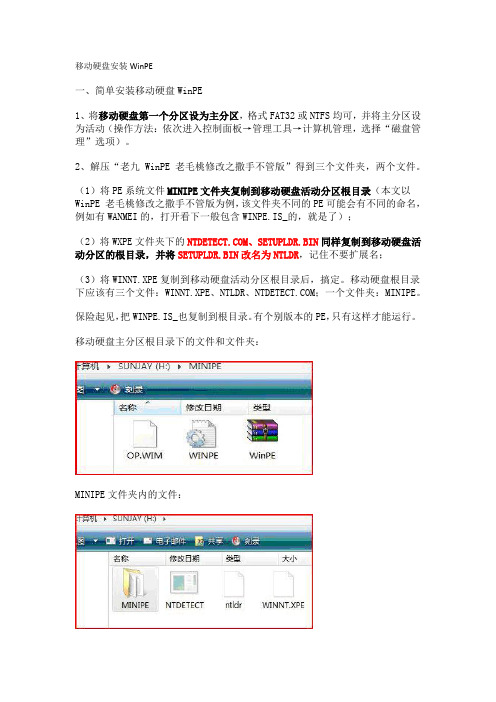
移动硬盘安装WinPE一、简单安装移动硬盘WinPE1、将移动硬盘第一个分区设为主分区,格式FAT32或NTFS均可,并将主分区设为活动(操作方法:依次进入控制面板→管理工具→计算机管理,选择“磁盘管理”选项)。
2、解压“老九 WinPE 老毛桃修改之撒手不管版”得到三个文件夹,两个文件。
(1)将PE系统文件MINIPE文件夹复制到移动硬盘活动分区根目录(本文以WinPE 老毛桃修改之撒手不管版为例,该文件夹不同的PE可能会有不同的命名,例如有WANMEI的,打开看下一般包含WINPE.IS_的,就是了);(2)将WXPE文件夹下的、SETUPLDR.BIN同样复制到移动硬盘活动分区的根目录,并将SETUPLDR.BIN改名为NTLDR,记住不要扩展名;(3)将WINNT.XPE复制到移动硬盘活动分区根目录后,搞定。
移动硬盘根目录下应该有三个文件:WINNT.XPE、NTLDR、;一个文件夹:MINIPE。
保险起见,把WINPE.IS_也复制到根目录。
有个别版本的PE,只有这样才能运行。
移动硬盘主分区根目录下的文件和文件夹:MINIPE文件夹内的文件:3、重启你的电脑,在BIOS设置中选择USB-HDD启动。
需要注意的是,很多电脑都采用了AHCI硬盘模式,这种状态下进入移动硬盘的WINPE系统时,会无法使用电脑硬盘。
如果是这种模式的电脑,一定要进入BIOS 把硬盘模式改成IDE模式。
用完以后再改回来就行。
为适当加快一些PE的启动速度,可将WINPE.IS_用RAR解压得到WinPE.ISO,替换掉原来的WINPE.IS_文件,然后用记事本打开 WINNT.XPE,将WINPE.IS_改为WinPE.ISO。
这样启动时免除了解压过程,启动速度会得到提升。
(未测试)。
制作u盘、移动硬盘启动盘u盘PE系统安装维护盘
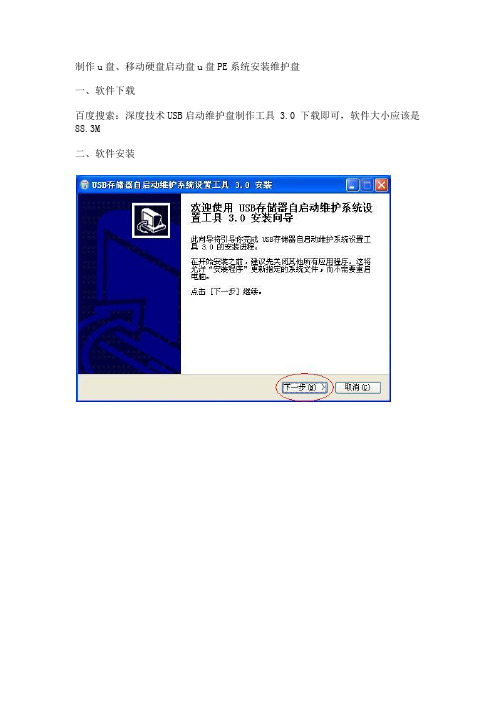
制作u盘、移动硬盘启动盘u盘PE系统安装维护盘
一、软件下载
百度搜索:深度技术USB启动维护盘制作工具 3.0 下载即可,软件大小应该是88.3M
二、软件安装
三、制作u盘、移动硬盘启动盘u盘PE系统安装维护盘
1、运行软件
2、将需要制作成启动盘的u盘或者移动硬盘里的数据先备份到其他地方,因为接下来的步骤将要把这个u盘或者是移动硬盘格式化。
数据备份好了之后就可以开始进行格式化了,点击上图中的“启动U盘专用USB-HDD模式格式化工具”,当然这个格式化过程不是必须的,你可以使用windows系统的格式化选项将你的u盘或者移动硬盘格式化一下,然后开始进入到下一步,如果最后不能成功制作出能启动的u盘或者移动硬盘的话再使用这个软件带的这个“启动U盘专用USB-HDD模式格式化工具”进行格式化。
而且建议在格式化之前,确认你所格式化的是你需要制作成启动盘的u盘或者移动硬盘(当你插入了两个或者两个以上的u盘或者移动硬盘在电脑上的时候)
3、点击上图的“开始”按钮即开始格式化,格式化完成之后会显示下面这个格式化报告
4、然后确定之后点击“已经准备完毕,继续下一步”(当你使用的是windows 自带的格式化工具格式化你的u盘或者移动硬盘时,请直接执行这一步,若最后不成功,再使用这个软件带的u盘格式化工具)
5、点击“开始制作”,即开始制作USB启动盘了
6、稍等片刻,出现下面这个画面,即表示USB启动盘制作好了,可以用来启动系统了。
提示:在使用这个启动盘之前,请先设置好BIOS选项,将U盘或者移动硬盘插在电脑上,开机,进入BIOS,将u盘或者移动硬盘设置成第一启动选项,然后保存,重新启动系统,不出意外的话,应该就可以进入U盘启动了。
4T大容量移动硬盘如何安装WinPE(GPT分区移动硬盘安装PE)

超过移动硬盘(4T)如何安装PE——GPT(GUID)分区如何安装PEBy Feng前言由于mbr分区的只能最大支持2T的磁盘,所以最新的4T的移动硬盘不能使用mbr分区,无法通过Grub4dos来安装PE系统,如果你购买了2T以上的移动硬盘,必须是GPT(GUID)分区,就面临无法安装WINPE的尴尬局面。
既然4T等大容量移动硬盘已经确定必须使用GPT分区了,也就意味着如果使用移动硬盘制作启动盘,主板不能使用bois模式来启动,只能使用UEFI模式来进行引导。
一、硬盘分区种类硬盘的分区,可以分为MBR、GPT(GUID)两种分区。
注意:MBR分区,启动模式应该为Legacy; GPT(GUID)分区,启动模式应该为UEFI。
1、MBR分区表:Master Boot Record,即硬盘主引导记录分区表,只支持容量在 2.1TB 以下的硬盘,超过2.1TB的硬盘只能管理2.1TB,最多只支持4个主分区或三个主分区和一个扩展分区,扩展分区下可以有多个逻辑分区。
2、GPT分区表:GPT,全局唯一标识分区表(GUID Partition Table),与MBR最大4个主分区的限制相比,GPT对分区数量没有限制,但Windows最大仅支持128个GPT分区,GPT可管理硬盘大小达到了18EB。
3、UEFI:统一可扩展固件接口(英语:Unified Extensible Firmware Interface,缩写UEFI)是一种个人电脑系统规格,用来定义操作系统与系统固件之间的软件界面,作为BIOS的替代方案。
可扩展固件接口负责加电自检(POST)、联系操作系统以及提供连接操作系统与硬件的接口。
只有基于UEFI平台的主板才支持GPT分区引导启动。
二、 GPT分区表下的分区隐藏分区:ESP分区和MSR分区。
①. ESP分区:ESP即EFI系统分区,EFI system partition,的简写ESP。
该分区用于采用了EFI BIOS的电脑系统,用来启动操作系统。
移动硬盘安装winPE(无需格盘,本人亲试)
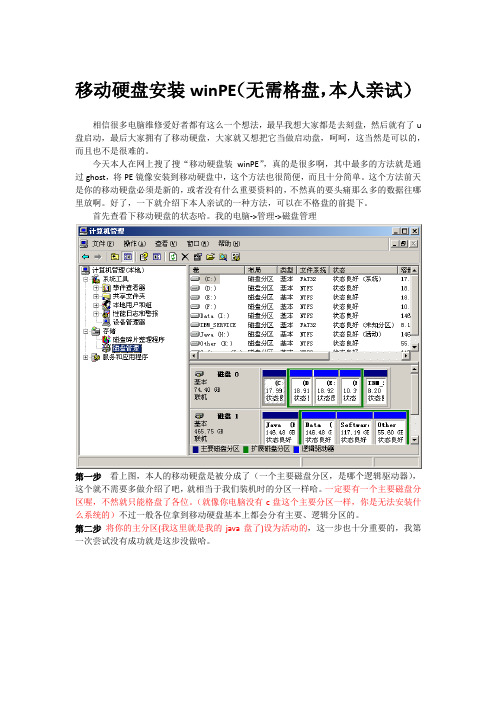
移动硬盘安装winPE(无需格盘,本人亲试)相信很多电脑维修爱好者都有这么一个想法,最早我想大家都是去刻盘,然后就有了u 盘启动,最后大家拥有了移动硬盘,大家就又想把它当做启动盘,呵呵,这当然是可以的,而且也不是很难的。
今天本人在网上搜了搜“移动硬盘装winPE”,真的是很多啊,其中最多的方法就是通过ghost,将PE镜像安装到移动硬盘中,这个方法也很简便,而且十分简单。
这个方法前天是你的移动硬盘必须是新的,或者没有什么重要资料的,不然真的要头痛那么多的数据往哪里放啊。
好了,一下就介绍下本人亲试的一种方法,可以在不格盘的前提下。
首先查看下移动硬盘的状态哈。
我的电脑->管理->磁盘管理第一步看上图,本人的移动硬盘是被分成了(一个主要磁盘分区,是哪个逻辑驱动器),这个就不需要多做介绍了吧,就相当于我们装机时的分区一样哈。
一定要有一个主要磁盘分区喔,不然就只能格盘了各位。
(就像你电脑没有c盘这个主要分区一样,你是无法安装什么系统的)不过一般各位拿到移动硬盘基本上都会分有主要、逻辑分区的。
第二步将你的主分区(我这里就是我的java盘了)设为活动的,这一步也十分重要的,我第一次尝试没有成功就是这步没做哈。
第三步将下载过来的winPE镜像解压,或者你用虚拟光驱打开也可以的。
第四步点击搜索,查找SETUPLDR.BIN文件,复制。
在上图的目录下粘贴,并重命名为“ntldr”。
第五步将它们拷贝到你的主分区中。
并将它们隐藏,为了菜鸟小朋友不知道这些是什么东西就把你辛苦制作的移动硬盘启动给毁了啊!好了,大功告成!第六步测试。
找一台能usb启动的机子,修改启动项为usb-hdd……。
将已经分区的移动硬盘安装成启动WIN PE盘(无需要格式化)ISO原版直接写入的工具(亲自制作成功)

将已经分区的移动硬盘安装成启动WIN PE盘(无需要格式化)ISO原版直接写入的工具(亲自制作成功)
PE启动盘制作工具的使用方法
本方法使用两款软件,麦田守望者和Fbinst.exe,使用这两款软件是目前最简单快捷的制作PE启动盘的方案。
“麦田守望者”是一款快捷小巧的启动盘制作软件,它支持ISO和fba文件直接写入盘卡(移动硬盘;能启动的SD卡;TF卡等;不含光盘)启动安装。
写入文件是隐藏的吆。
文档下载后,把上面的两软件图标复制到桌面上就还原了软件,就能使用了。
运行“麦田守望者”时,先把”Fbinst.exe“考入C盘的根目录下。
运行后5步完成启动盘制作。
制作过程如下图:
1.选要启动的盘卡分区;
2.选写入文件格式;
3.选写入的文件;
4.引导方式;
5.开始制作。
手把手教你用移动硬盘做启动盘!超级详细!

手把手教你用移动硬盘做启动盘!超级详细!移动硬盘做启动盘?你试过吗?当你自己的硬盘出现问题,那可以直接拿出移动硬盘,插上即可!无需进行烦琐的设置,其实简单点说就是给系统换了一块硬盘!不过这块硬盘是“移动硬盘”而已!下面就教你如何安装WINPE的方法!第一步、准备分区。
先准备好移动硬盘,接入电脑,然后进入控制面板里的管理工具,再进入计算机管理,就看到了磁盘管理选项:对移动硬盘进行分区,如果已经分区,就要看第一个分区是不是主分区。
如果不是就要删除后重新分区,分区后格式化成FAT32,然后右键菜单里选择将磁盘分区标为活动。
这样,最后确定移动硬盘第一分区是活动的主分区。
提示:另存为!!后看大图!!网页上因为网页大小问题无法阅览!!第二步、下载文件。
到/soft/stgj/下载BootCD_070911,解压缩后,把文件夹里的所有文件复制到移动硬盘主分区根目录下:第三步、复制文件。
然后打开WXPE文件夹,把里面的两个文件复制到根目录下:第四步、改名。
打开工具栏里的文件夹选项,将查看里的隐藏文件类型的扩展名前面的钩点去,显示文件的扩展名。
再将刚才复制到根目录下的SETUPLDR.BIN改成ntldr(注意连扩展名一起改)。
第五步、修改引导设置。
重新启动计算机,进入BIOS,找到计算机引导设置,将移动硬盘设为第一引导。
保存后退出,自动重启进入系统。
您看是不是和您的XP系统操作界面是一样的?WINPE系统可以象XP系统一样使用,可以安装应用软件、杀毒软件、下载软件等等,您看是不是很方便?提示:很多电脑都采用了AHCI硬盘模式,这种状态下进入移动硬盘的WINPE系统时,会无法使用电脑硬盘。
如果是这种模式的电脑,一定要进入BIOS把硬盘模式改成IDE模式。
用完以后再改回来就行。
安装好移动硬盘的WINPE系统,这是第一步。
然后把您经常需要安装的操作系统如XP、VISTA、WIN7,以及经常使用的应用软件、杀毒杀马软件等等全部复制到移动硬盘上,您就可以随时使用。
WinPE系列教程——安装WinPE到移动硬盘隐藏分区菜鸟篇(USB-HDD启动方式)

注:本教程为菜鸟专用教程,老鸟请自行跳行观看。
在此感谢无忧启动社区的老毛桃,lxl1638等前辈对WinPE的贡献,才有我们今天简单易用的PE,本系列教程所有的WinPE都是在老毛桃兄弟的WinPE基础上简单修改得来的。
由于经常要用到WinPE工具盘进行系统维护,光盘时间长了就无法读取,所以基于移动硬盘的方便性和高速读写特性,决定把WinPE安装到移动硬盘上。
因为使用环境比较复杂,所以要把WinPE安装到隐藏分区。
下面就介绍一下我的安装方法。
首先手里要有一块移动硬盘(^_^),连接到计算机上,因为使用MBR引导方式启动,所以请备份移动硬盘中的数据(切记)。
第一步删除移动硬盘分区使用WinPM分区软件对移动硬盘进行分区(注:在使用WinPM的时候请关闭所有已经打开的程序和文件夹,否则会出现错误。
),在WinPM界面中选择移动硬盘。
如图1然后右键点击分区选择删除。
如图2出现确认删除对话框,选中“下一次不询问卷标”确定。
如图3第二步创建新的分区右键选择移动硬盘分区,点击创建。
如图4在创建分区对话框中,分区类型为主分区,新大小建议为300M,剩余空间全部填入到“在此之后的自由空间”,并选择“格式化新分区”,如图5格式化主分区,卷标处输入“WINPE”以便识别,系统类型请选择为NTFS,确定。
如图6出现警告信息,选择是即可。
如图7然后选择剩余的自由空间,鼠标右键选择创建。
如图8创建分区类型中选择扩展分区,新大小中填写全部剩余空间大小。
如图9在逻辑分区上右键选择创建。
如图10这里以移动硬盘分一个区为例,在新分区大小中输入所有剩余空间大小,然后确定。
如图11新分区格式选择NTFS格式,然后确定,碰到警告点击是即可。
如图12然后点击WinPM程序左上角的应用按钮,会出现询问按钮,点击是即可。
如图13WinPM开始执行你的操作,等总进度条走到头就完成了分区操作。
如图14然后分配移动硬盘分区盘符,首先在主分区上点击鼠标右键,选择装载。
将Windows PE安装到移动硬盘图文教程

将Windows PE安装到移动硬盘则是一个不错的主意,但目前大多数方法需要格式化移动硬盘,这在移动硬盘保存了很多的资料的情况,一旦格式化,数据就会丢失。
事实上,完全可以不用格式化移动硬盘,就可以将Windows PE安将Windows PE安装到移动硬盘则是一个不错的主意,但目前大多数方法需要格式化移动硬盘,这在移动硬盘保存了很多的资料的情况,一旦格式化,数据就会丢失。
事实上,完全可以不用格式化移动硬盘,就可以将Windows PE安装到其上。
>>点击下载WinPE镜像文件。
1、确认移动硬盘分区类型并可引导(1)、右键点击“我的电脑”—“管理”—“磁盘管理”(见图1)定位到移动硬盘,确认分区为“主要磁盘分区”(一般为移动硬盘的第一个分区),并可引导。
(2)、如果第一个分区不是主要磁盘分区,则不得不重新分区,如果移动硬盘已经是“主要磁盘分区”则不必进行重新分区(如果要分区,建议先备份移动硬盘数据)。
(3)如果移动硬盘不能引导,则点击鼠标右键,选择“将磁盘分区标为活动的”(移动硬盘数据不会丢失)即可。
只有进行了这样的设置,移动硬盘才可以引导机器。
2、制作移动硬盘版Win PE (1)、将下载回来的WIN PE镜像文件用WINRAR解压出来,(Win PE镜像文件下载),大小为148M,可解压到一临时目录中;(2)、将解压后得到的所有文件和文件夹复制到移动硬盘根目录下;(3)、将WXPE文件夹下的和SETUPLDR.BIN复制到移动硬盘根目录下,同时将SETUPLDR.BIN文件改名为NTLDR(注意无后缀名),(见图2)(4)、此时WinPE已成功在移动硬盘上安家了,下面让我们重启电脑看看移动硬盘是否能够顺利启动至WinPE环境。
3、启动硬盘版WIN PE(1)、重启电脑,进入COMS,装第一启动顺序设为移动硬盘(即USB-HDD),保存,重启电脑;(2)、经过稍许等待,计算机将通过移动硬盘启动并进入WIN PE。
- 1、下载文档前请自行甄别文档内容的完整性,平台不提供额外的编辑、内容补充、找答案等附加服务。
- 2、"仅部分预览"的文档,不可在线预览部分如存在完整性等问题,可反馈申请退款(可完整预览的文档不适用该条件!)。
- 3、如文档侵犯您的权益,请联系客服反馈,我们会尽快为您处理(人工客服工作时间:9:00-18:30)。
百度空间|nnffnnnnffnn 空间主页博客相册|个人档案 |好友查看文章移动硬盘WINPE启动盘安装方法图解2007-09-10 17:25系统要求:要制作移动硬盘启动盘,把WINPE安装到移动硬盘上,首先要确认主板支持USB-HDD ,内存大于256兆。
最新老九WinPE 老毛桃修改撒手不管版(Build 070911) 结构简单,安装更方便。
下载地址/down/00153.htm/klcp mm/files/d1f1fbc7-1790-11dd-be8f-0014221f4662/1、检查将移动硬盘分好区,设置第一分区为主分区并激活为活动状态。
插上移动硬盘,点击我的电脑,右击选择管理,点击磁盘管理,显示状态磁盘1如图。
2、打开资源管理器,找到下载下来的WINPE文件,右击选择用WINRAR解压缩如图3、点击移动硬盘第一个盘符H,右击运行格式化如图,本机实验FAT32,NTFS 格式均可。
4、点击打开WINPE解压缩以后文件夹,把WINNT.XPE复制到移动硬盘,打开WXPE文件夹,把和SETUPLDR.BIN复制到移动硬盘,并把SETUPLDR.BIN文件改名为ntldr ,注意去掉扩展名。
再把MINIPE文件夹复制到移动硬盘上如图。
5、重新启动计算机,开机按DELETE,进入BIOS,设置第一启动为USB-HDD ,保存退出,WINPE启动后画面如图。
移动硬盘WINPE启动盘安装GHOST系统参阅移动硬盘WINPE启动盘安装GHOST 系统图解类别:系统安装 | | 添加到搜藏 | 分享到i贴吧 | 浏览(186006) | 评论 (212)上一篇:迅雷(Thunder) 5.6.3.307 (0531)...下一篇:/s368/t368ok.gif...相关文章:•u盘PE系统启动盘制作:用老毛桃Wi...•U盘PE系统启动盘制作:用老毛桃Wi...•大容量U盘制作成WinPE启动盘经验•用U盘制作WinPE启动盘•USB-HDD-WinPE U盘版WINPE启动•分享用WINPE做U盘启动盘的快乐盘...•U盘WinPE启动盘的方法最近读者:登录后,您就出现在这里。
DiguaSixlinyongping9wzh891104LanggerLee手心汗oquill秋风822882gsmjin网友评论:1山地海原2007-09-14 12:34 | 回复长见识先谢过作者!! 啥时试试.2北读2007-10-16 20:14 | 回复nnffnn你好,你的网页给我解决了不少问题,谢谢你.3liq_00032007-11-01 18:20 | 回复多谢多谢4leeyone2007-11-03 13:18 | 回复谢谢啊5 网友:wolf07722008-01-02 09:19 | 回复漏了MINIPE怎么进移动H盘吧,硬盘硬盘是移动硬盘笔误吗?意思是有这3个文件和1 个文件夹在移动盘里,就可以做启动盘进WINPE了?我有点想不通这样系统能认识它们吗?先谢谢,看懂试1下用我的128MSD 卡做个启动盘~3个文件我下载的XP GHO 中有了7 nnffnn2008-01-02 09:27 | 回复回复网友:wolf0772:上面的就是移动硬盘安装WINPE 的操作过程,是的,谢谢你的提醒。
8managerchy2008-01-21 23:08 | 回复4G 的U 盘弄做pe 吗9nnffnn2008-01-22 07:52 | 回复回复网友managerchy :可以的。
10 网友:111sajfdj 2008-01-31 09:20 | 回复我按你的 11 网友:111sajfdj 2008-01-31 09:21 | 回复我按你说的弄完后一启动,显示NO ntldr 我以为要大写才行,改后再启显示MTLDR,怎么事楼主,请复谢谢.12 nnffnn2008-01-31 10:47 | 回复回复网友:111sajfdj :镜像文件的问题,也有可能是内存的问题,拔下内存来擦一擦,再插好. 13 匿名网友 2008-02-02 14:28 | 回复好象没有看懂啊。
用U 盘可以吗?14nnffnn2008-02-02 14:40 | 回复回复网友匿名网友 :如果U 盘够大,用U 盘也是可以的。
15 匿名网友 2008-02-13 16:23 | 回复U 盘多大可以做啊16 2008-02-13 17:10 | 回复回复匿名网友:这个程序一百多兆,安装以后虚拟内存还要占用一部分空间,如果要用U 盘空间,512以上吧。
nnffnn17ljh2623592008-02-16 09:15 | 回复请问楼主那个没有做引导怎么有用呢18nnffnn2008-02-16 09:30 | 回复回复网友ljh262359 可以按照图1的办法激活。
19 网友:OERTLI 2008-02-28 20:11 | 回复太感谢了 真的很好用 我用了5G 空间做 看来浪费了 呵呵 20 网友:tiasys 2008-03-02 14:55 | 回复下载的地址好像不行了21 zhonghe652008-03-05 13:32 | 回复为什么,我照你说的做,移动硬盘启不来呀,那是什么问题啊。
22nnffnn 2008-03-05 14:20 | 回复回复zhonghe65 :看你的移动硬盘设置了活动引导没有,主板是不是支持USB2.0,打开了支持没有。
23master20352008-03-12 21:07 | 回复hehe 还不错啊24烈火红心2008-03-12 22:15 | 回复 我用U 盘试过 ,没有成功哦25 nnffnn 2008-03-13 06:27 | 回复回复烈火红心 :U 盘做WINPE 启动比较复杂,不是所有的都支持,有的主板不支持。
比如有的KINGSTON 的U 盘没有激活活动分区,做DOS 启动可以,做WINPE 就不行了。
26 匿名网友 2008-03-15 16:32 | 回复我的主板只支持usb-fdd 、usb-zip 、usb-cdrom ,没有usb-hdd ,怎么办啊?27 nnffnn2008-03-15 18:01 | 回复回复匿名网友 :主板支持USB2.0的 设置为USB-ZIP 或者USB-HDD 都可以启动. 如果不支持,那就不好办了. 28 匿名网友 2008-03-15 21:46 | 回复主板是msi pm8m3-V 的,用cf32M 卡+ssk 读卡器能够进入dos ,换成256M 的就不行,可能和盘大小有关,制作方法相同,换成kingstonU 盘(2G )也一样。
网上找了一些方法,用WD120G 移动硬盘装毛桃、红叶等都没成功过。
我主要是想在移动硬盘中装XP 系统,将来可以在移动硬盘中运行操作系统,当然可能只局限于某一台台式机。
29 nnffnn2008-03-16 06:45 | 回复回复匿名网友 :估计可能是主板的问题,有这种现象,启动盘在一些机子上可以使用,在另外机子上就不行.30 yangjinwa2008-03-21 14:27 | 回复BIOS 起动里面只的usb-zip ;usb-fdd ;usb-cdrom 没有usb-hdd 项,是不是就不能这样来操作了?31nnffnn2008-03-21 16:02 | 回复回复yangjinwa :试一下,如果不行,怕就是不支持了。
32 jj790103 2008-03-23 01:00 | 回复专门注册了个帐号来顶一顶!!!! 本人按照你的方法实验成功,我用的三星120G 串口移动硬盘,活动分区为3G,主板是845芯片组的,在BIOS 设置里把USB FLASH DISK TYPE 改成HDD,然后BOOT1改成USB-HDD 就顺利进入WINPE 了,在里面可以直接用诺顿GHOST11进行系统恢复,途中出现过缺少A:\某文件,不过重新执行GHOST 后正常. 感谢!!! 以后只要带着移动硬盘帮人装系统就行了,里面丢起很多个版本的GHOST 系统和安装版XP,想装哪个装哪个~~~哈哈!!33 xinling0420 2008-03-24 21:46 | 回复楼主,我的机器的联想u 系列的,主板boot 怎么改成usb-hdd 的,我找了很长时间没找到。
我硬盘是三星80G 的,按照你的方法,插上移动硬盘,机器总是进不了winpe ,只是黑屏左上角有白色的光标闪动,等了很长时间还是这样,最后只有拔了硬盘重启了!~ 郁闷了,楼主帮帮忙,我该怎么做啊~!34nnffnn 2008-03-25 06:18 | 回复回复xinling0420 :进入BIOS 看你的主板支持不支持USB2.0,是有一项USB2.0 ENABLED 的选项。
移动硬盘看一下是不是激活了主引导分区,再有就是移动硬盘WINPE 启动比较慢,大约二分钟左右。
35 xinling0420 2008-03-25 10:18 | 回复有USB2.0 也设置成ENABLED 了,硬盘上的东西全都按照你上面说的,把移动硬盘设为活动了。
还有开机时我不止等了2分钟,等了半个小时,还是那样,我试过很多次了。
还是不知道怎么办~!36nnffnn 2008-03-25 10:29 | 回复回复xinling0420 :可能就是主板的问题了。
到别的机子上试一试,看可不可以。
37 xinling0420 2008-03-25 10:33 | 回复试过了,不行,我再试试吧,昨天试了20多次,电脑系统重装了n 遍,呵呵,伤心了,我qq9071240,你加我吧,有问题时可以问问你,谢谢~~38yangjinwa2008-03-26 01:15 | 回复太好了 我今天总算是做成功了 谢谢 39 网友:jj790103 2008-03-29 01:20 | 回复我来回匮问题了. 已经解决了USB 启动问题,问题发生在进入PE 之后使用硬盘分区工具导致的磁盘错误,不知是我对那个软件不熟还是别的原因,之前成功过两次,在PE 中用GHOST11安装了GHOST 系统之后关机拔掉移动硬盘可以正常启动并继续安装系统,这其中的问题是楼主能不能给个该PE 内带的硬盘分区软件的说明,或者能不能更新该分区软件为常用并且快速的PQ 呢? 这个分区软件我用同样的方法在3台机器上执行完全相同的操作,但只有1台机器正常进入系统,其他2台皆停在BIOS 检测过后等待查找系统BOOT文件那里,黑屏左上一光标.... 还遇到了个不知道什么原因引起的问题,症状就是进入PE 并且在其中进行硬盘分区及格式化之后,重启死机,再重启刚进入到PE 还是死机,更换其中1条内存后正常..再重复进入PE 并且重新分区之后又同样死机,遂又更换另一条内存(说明:这里使用的是2条金士顿DDR667 1G 内存).....后无奈只能使用光盘......楼主能不能收集下以上问题,看能不能帮忙解决下~~这里先感谢了~~!40 nnffnn 2008-03-29 06:19 | 回复回复网友:jj790103 :这个PE 上面有磁盘管理工具,里面有分区工具PM 。
